Программы для 3D визуализации ландшафтного дизайна
Какую компьютерную программу выбрать для ландшафтного проектирования и дизайна, для 3D визуализации проекта, чтобы в ней можно было реализовывать и проверять свои идеи? Такой вопрос возникает сразу, как только появляется желание или необходимость взять в помощники компьютер.
Сделать выбор из большого числа предложений часто не просто, ведь существуют десятки программ. Поэтому здесь, я постараюсь дать общую. системную информацию о популярных программах, используемых ландшафтными дизайнерами. Выбор, в любом случае, остается за вами, исходя из возможностей и потребностей.
Компьютерные программы, используемые для ландшафтного проектирования можно условно разделить на три группы:
- 1) чертежные программы;
- 2) программы для 3D визуализации ландшафтного дизайна;
- 3) программы для 3D моделирования и графики;
Чертежные программы
К этой группе относятся такие популярные среди архитекторов и дизайнеров программы как AutoCAD и ArchiCAD.
Это очень хорошие и довольно сложные в изучении чертежные пакеты, предназначенные для проектирования архитектурно-строительных конструкций и решений. В ландшафтном проектировании они используются для создания профессиональной проектной документации: генпланов, дендро планов, дорожечной и дренажной сети. Недостатком их, с точки зрения ландшафтного дизайна, является отсутствие библиотек растений. Вид растений в 3D режиме весьма условный. Качество визуализации слабое. Знание этих пакетов весьма приветствуется в крупных архитектурно-ландшафтных компаниях. Существует достаточно много курсов, где обучают работе в этих программах.
Программы для 3D визуализации ландшафтного дизайна
Эти программы создавались специально для ландшафтного проектирования и дизайна. Они предназначены для 3D визуализации проектов. Созданный проект или его фрагмент можно сразу увидеть в объемном 3D виде. При этом чертежная часть таких программ часто значительно уступает программам из первой группы. Как правило это не сложные или не очень сложные в изучении программы. Среди программ этой группы есть и довольно примитивные (например Expert Landscape Design 3D, Complete Landscape Designer, X-Designer и другие) и хорошие, мощные пакеты, такие, например, как Punch Home & Landscape Design от компании Panch и Realtime Landscaping Architect от компании Idea Spectrum. В этих, двух последних программах хорошая 3D-визуализация, большое количество настроек, текстурных заливок для всех проектируемых элементов, большие библиотеки объектов.
Среди программ этой группы есть и довольно примитивные (например Expert Landscape Design 3D, Complete Landscape Designer, X-Designer и другие) и хорошие, мощные пакеты, такие, например, как Punch Home & Landscape Design от компании Panch и Realtime Landscaping Architect от компании Idea Spectrum. В этих, двух последних программах хорошая 3D-визуализация, большое количество настроек, текстурных заливок для всех проектируемых элементов, большие библиотеки объектов.
Возможности хороших компьютерных программ для визуализации примерно одинаковы: это наличие библиотек растений и архитектурных форм, режимы теней, разрастаний, изменений по временам года, возможности создания рельефа и различные специальные редакторы. Общим недостатком большинства программ этой группы, представленных на российском рынке, является то, что они не переводные (интерфейс, описание программ, пояснения – все на английском) и то, что ассортимент растений, представленный в этих программах в основном не подходит к климату большей части нашей страны.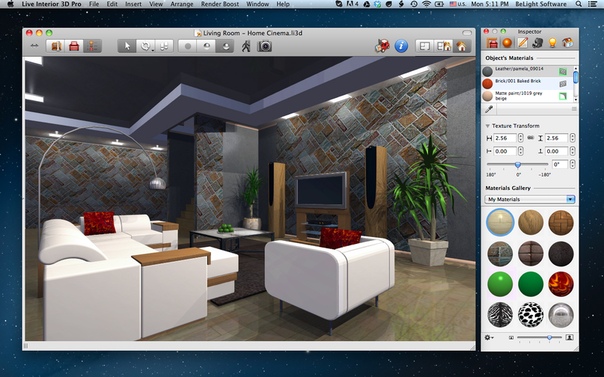
Наш Сад Кристалл – одна из лучших программ для 3D визуализации ландшафтных проектов. Ее огромное преимущество перед лучшими иностранными программами – это русский интерфейс и уникальная семнадцатитысячная энциклопедия растений, более половины которых произрастают на территории России и бывшего СССР. И, конечно, возможность добавления текстур, 3D моделей, растений и фотографий в программу.
Программы для 3D моделирования и графики
Есть еще целая группа программ, таких как Photoshop, Google SketchUp, CorelDrow, 3D MAX и некоторые другие, которые часто предлагаются для слушателей, желающих научиться компьютерному проектированию ландшафтного дизайна. Эти программы не создавались специально для ландшафтного проектирования и не учитывают его специфики. Многие из них сложны для самостоятельного изучения. Но, если вы хорошо освоили эти программы, у вас накоплен опыт и есть все необходимое: готовые объекты, растения, созданные раньше сцены и т.д., то вы сможете довольно быстро создавать красивые проекты.
Adobe Photoshop и CorelDrow Graphics
Это графические редакторы, (растровый и векторный соответственно) предназначенные для макетирования (CorelDrow ) и редактирования графической информации, например журнальных иллюстраций, фотоснимков, слайдов и т.д. (Photoshop). Это программы средней сложности, очень популярные и много учебников и курсов, обучающих работе в них.
CorelDrow часто используют для создания посадочных чертежей, схем, генпланов. Приличные векторные чертежи получаются.
Photoshop некоторые ландшафтные дизайнеры используют так: фотографируется участок клиента и на эту фотографию в редакторе помещают вырезанные из других фотографий объекты, растения, дома. То ли аппликация, то ли коллаж… Результат, на мой взгляд, не очень, хотя «возни» много.
3ds MAX, 3D Studio VIZ, Blender
Программы не предназначены именно для ландшафтного дизайна, это универсальные продукты 3-х мерного моделирования. Требуют мощных компьютерных ресурсов.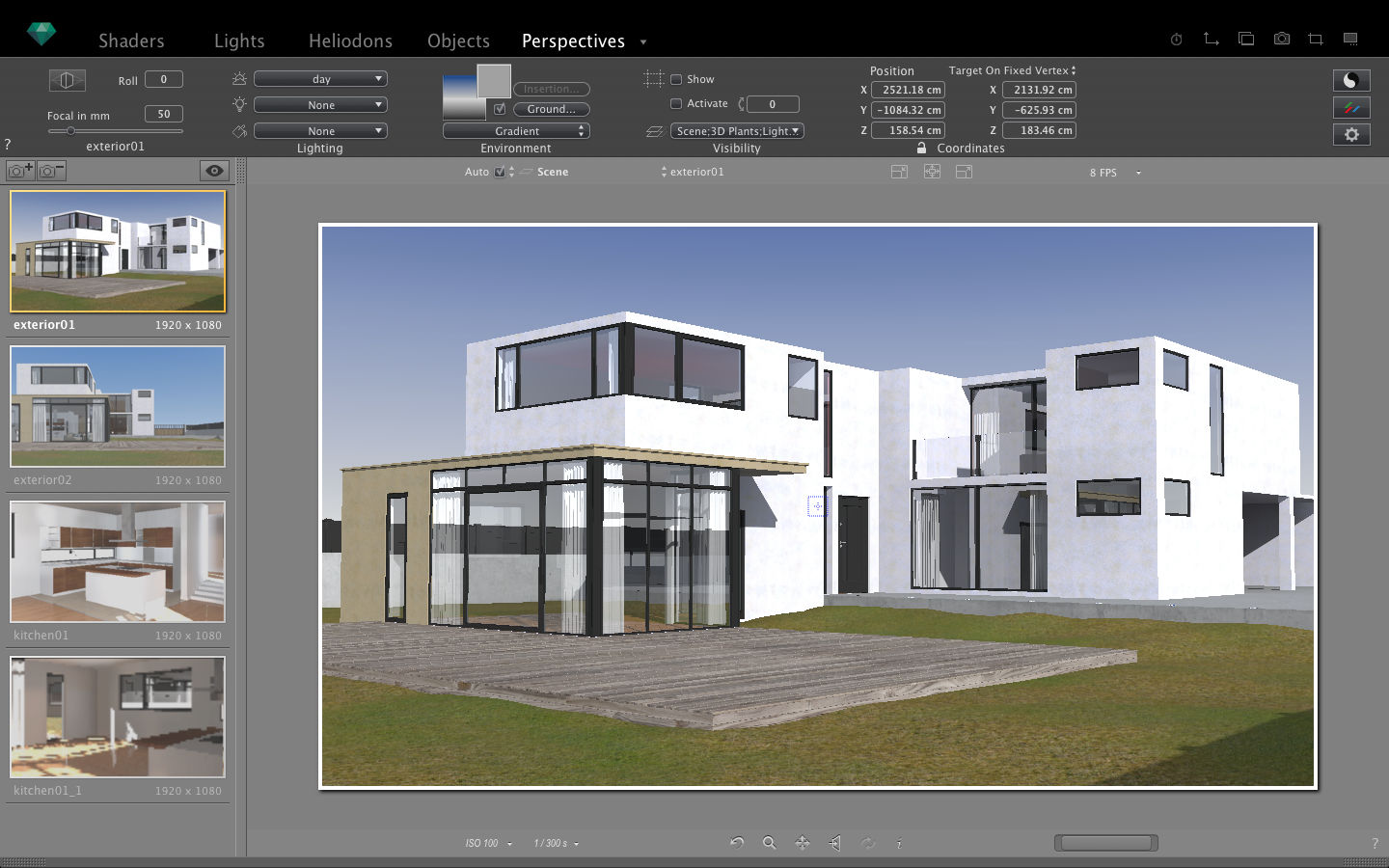 В 3D Studio VIZ есть редактор деревьев с настраиваемыми параметрами для создания различных моделей деревьев, есть заготовки зданий: окна, двери, лестницы. Но, удобнее пользоваться 3ds МАХ. Это высокопрофессиональной продукт для создания различных 3-х мерных сцен, объектов, спец. эффектов и анимаций. Имеет большое количество плагинов, существенно расширяющих стандартные возможности программы и содержащих дополнительные инструменты моделирования. Сложная в изучении программа. На создание и визуализацию проекта требуется много знаний и времени. Время на поиски объектов (деревья, кустарники, дома), время на их доведение до ума, время на разработку собственных объектов и, наконец, время на рендеринг. Это большой труд и не под силу каждому. Но, повторюсь, если вы хорошо освоили эту программу и накопили библиотеки объектов, то результат будет впечатляющим: визуализация сцены предельно фото реалистичная.
В 3D Studio VIZ есть редактор деревьев с настраиваемыми параметрами для создания различных моделей деревьев, есть заготовки зданий: окна, двери, лестницы. Но, удобнее пользоваться 3ds МАХ. Это высокопрофессиональной продукт для создания различных 3-х мерных сцен, объектов, спец. эффектов и анимаций. Имеет большое количество плагинов, существенно расширяющих стандартные возможности программы и содержащих дополнительные инструменты моделирования. Сложная в изучении программа. На создание и визуализацию проекта требуется много знаний и времени. Время на поиски объектов (деревья, кустарники, дома), время на их доведение до ума, время на разработку собственных объектов и, наконец, время на рендеринг. Это большой труд и не под силу каждому. Но, повторюсь, если вы хорошо освоили эту программу и накопили библиотеки объектов, то результат будет впечатляющим: визуализация сцены предельно фото реалистичная.
Blender можно условно назвать бесплатным аналогом 3ds MAX. Это профессиональная программа для создания трехмерной компьютерной графики, анимации, монтажа видео со звуком и интерактивных игр.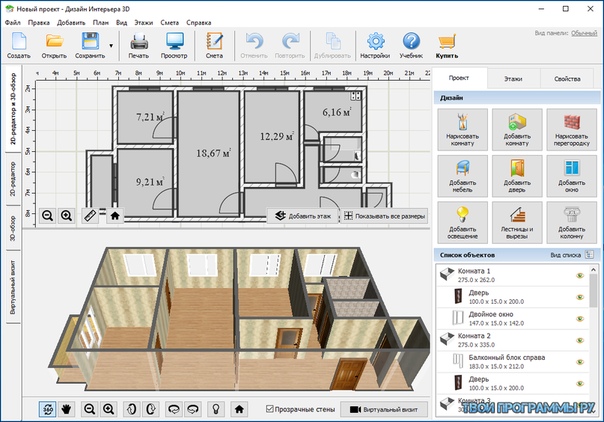 В настоящее время наиболее популярна у разработчиков среди бесплатных 3D-редакторов. Имеет репутацию программы сложной для изучения.
В настоящее время наиболее популярна у разработчиков среди бесплатных 3D-редакторов. Имеет репутацию программы сложной для изучения.
SketchUp
Это непрофессиональная, не сложная и удобная в работе программа. В ней удобно моделировать простые трехмерные объекты, преимущественно архитектурные. Не создавалась специально для дизайна ландшафта. Существует возможность добавить в модель поверхность земли и регулировать её форму — рельеф. Есть режим теней в любое время суток. Не имеет библиотеки растений. Но, существует большое разнообразие различных готовых трехмерных моделей растений в общедоступных он-лайн коллекциях Google. Нет возможности просмотра вида растений в разные месяцы года.
Daz Bryce
Программа предназначена в основном для создания и визуализации сложнейших реальных и фантастических 3D ландшафтов. Это для больших профессионалов. Есть возможность сложных наложений эффектов тумана и дымки. В Bryce возможно управление дымкой, облаками, солнечным светом, моделирование скал, камней и воды, большие библиотеки материалов и характеристик среды, широкий выбор параметров рендеринга.
Заключение
В заключение сообщу свои наблюдения, основанные на многочисленных общениях с посетителями выставок по ландшафтному дизайну. Я убедился, что люди пытаются делать ландшафтные проекты на компьютере в том, в чем умеют. Часто, в программах для этого совершенно не подходящих, тратя безумно много времени и сил.
Те, кто профессионально занимается ландшафтным проектированием на компьютере, как правило, использует в работе несколько программ. Например, сочетание чертежных AutoCad / ArchiCad + программы для 3D визуализации Наш Сад/ Punch!/Realtime или Lumion. Для очень дорогих и сложных проектов часто используют сочетание программ AutoCad / ArchiCad + 3ds MAX.
Ну, а тем, кто «дизайнерит» для себя и знакомых, кто выполняет небольшие и средние проекты, им вполне хватает одной только программы для 3D визуализации, например, Наш Сад Рубин / Кристалл. Тем более, если речь идет о маленьких проектах, например о проектировании и дизайне цветника
| Программа 3D-моделирования для ПК Профессионализм, надежность, точность. | |||
| Веб-клиент для 3D-моделирования Творите где угодно и когда угодно в веб-клиенте для 3D-моделирования SketchUp. Требуется подключение к интернету. | |||
| Климатический анализ НОВИНКА! Перед началом работы над 3D-моделью запустите PreDesign. Проанализируйте сезонные параметры, соотношение света и тени, коэффициент остекления и потребности в верхнем освещении, чтобы с самого начала выбрать верное направление. | |||
| Проектирование и документация в 2D Сопровождайте свои модели в SketchUp текстом и двухмерными векторными иллюстрациями и создавайте красивые презентации и строительную документацию в LayOut. (Установить для Mac или ПК) | |||
| Средства просмотра для гарнитур смешанной реальности Средства просмотра для гарнитур и устройств дополненной, виртуальной или смешанной реальности. Поддерживаемые устройства
| |||
| Мобильное средство просмотра в дополненной реальности Посмотрите, как ваша модель будет выглядеть в реальном окружении, со своего телефона или планшета в мобильном приложении для просмотра с функцией дополненной реальности SketchUp. | |||
Готовые 3D-модели (неограниченный доступ) Выбирайте более чем из X миллионов готовых 3D- и 2D-объектов из крупнейшей в мире библиотеки 3D-моделей. Ограничение: 100 скачиваний в день или 1000 скачиваний в месяц. | |||
| Плагины для расширения функционала SketchUp Pro для ПК Добавляйте в SketchUp продвинутые инструменты моделирования и визуализации для оптимизации процессов и создания уникальной рабочей среды. Скачайте более 750 бесплатных и платных плагинов из магазина расширений Extension Warehouse или создавайте свои собственные уникальные инструменты в Core Ruby API. | |||
| Неограниченное облачное хранилище Доступ к информации о проекте, возможность просмотра и отправки в любом месте и в любое время с Trimble Connect. | |||
| Скачивайте и настраивайте интерактивные компоненты Выбирайте объекты из постоянно пополняемой библиотеки интерактивных компонентов, представляющих собой готовые параметрические модели для архитектурных, строительных и интерьерных объектов. Задавайте пользовательские параметры габаритов объектов, например окон или деревянных конструкций, в соответствии с требованиями вашего проекта. | |||
| Создавайте и редактируйте динамические компоненты Создавайте пользовательские параметрические объекты. | |||
| Анализ энергоэффективности здания Sefaira поможет рассчитать энергетические аспекты здания еще до начала проектирования. Проанализируйте эффективность вашего проекта по стандартам Американской ассоциации инженеров по отоплению, охлаждению и кондиционированию воздуха и Части L Строительного кодекса Великобритании. Результаты можно просматривать и экспортировать в метрических и британских единицах измерения. | |||
| Анализ естественной освещенности Визуализация естественного освещения в Sefaira: Проанализируйте эффективность естественного освещения по ключевым параметрам, включая:
| |||
| Расчет объема отопления, вентиляции и кондиционирования Веб-приложение Sefaira: рассчитайте максимальную нагрузку на систему отопления и охлаждения для оптимизации текущих расходов на систему отопления, вентиляции и кондиционирования. | |||
| Анализ температурного комфорта Веб-приложение Sefaira: рассчитайте комфортную температуру, чтобы понять, как изменения характеристик здания повлияют на температуру воздуха. | |||
| Создавайте пользовательские стили, материалы и типы линий | Базовое | Продвинутое | Продвинутое |
| Работайте даже без интернета | |||
| Импорт и экспорт файлов Поддерживаемые типы файлов Базовый Продвинутый (все то же, что и в базовой версии, плюс) Профессиональный (все то же, что и в продвинутой версии, плюс) | Продвинутое | Продвинутое | Профессиональное |
5 лучших и бесплатных онлайн-конструкторов кухни
Что вообще дает работа в программе такого рода и зачем оно нужно, если мы все нарисовали на листочке?
- 1 Во-первых, вашу кухню можно отстроить гораздо точнее.

- 2 Во-вторых, вы можете практически без усилий получить хорошую трехмерную модель кухни, с материалами и цветом которые приближены к реальности и соответственно оценить как это может выглядеть.
- 3 В-третьих, можно сделать дизайн самому или применить готовые фасады от производителя, что даст возможность точно определить ваши предпочтения. К тому же, если таковой инструмент есть, значит он кому-то нужен.
Нужно сказать, что в них можно собрать не только кухню, а и спроектировать любое другое помещение и даже целый дом.
Вначале, несколько слов о подготовке к работе. Желательно, чтобы у вас был аккаунт Google или Facebook, так как некоторые сервисы регистрируют вас через него и позволяют сохранять работу в гугл-облако или публиковать ваши результаты в пинтерест и фейсбук. Или даже импортировать вашу модель в трехмерные форматы программы SketchUp. Но, если нет аккаунта, ничего страшного.
Поехали!
Home.by.me
Регистрация и создание проекта
- 1 В правом верхнем углу нажимаем кнопочку «Sign up», после чего выбираем варианты регистрации.

- 2 В случае, если у вас есть аккаунты фейсбук или гугл, вам остается просто нажать на соответствующую кнопку, и вы сразу можете приступить к проектированию, нажав на кнопку «Create a project». После чего вы попадаете в среду программы.
- 3 Нажав «Next», даете название вашему проекту и выбираете, что конкретно вы хотите. Разбираться буквально во всех функциях мы не будем, так как они имеют задачи сугубо для профессионалов.
- 4 Нам нужно выбрать работу с чистого листа, то есть «New construction» — новый проект и определить в чем, или квартира или дом. Разницы, для нас, между квартирой и домом нет. Нам важно отстроить само помещение. Потом, если вы захотите отстроить другие комнаты, то можете посмотреть чем эти варианты отличаются.
- 5В следующем окошке, вам предложат на выбор два варианта:
- Первый, с чистым планом, позволяет загрузить отсканированный чертеж, который вы нарисовали вручную. Это сделано для того, чтобы облегчить задачу отрисовки помещения.
 Еще одна строчка, отсылает чертеж разработчику, и они могут сами отрисовать его. Эта функция платная.
Еще одна строчка, отсылает чертеж разработчику, и они могут сами отрисовать его. Эта функция платная. - Если же мы выберем вариант с перечеркнутым планом, то можем выбрать сразу готовый шаблон комнаты или нарисовать стены с необходимыми габаритами самому. Шаблоны так же можно редактировать, поэтому особой разницы нет. Жмем на готовые шаблоны – «Room by room».
- Первый, с чистым планом, позволяет загрузить отсканированный чертеж, который вы нарисовали вручную. Это сделано для того, чтобы облегчить задачу отрисовки помещения.
- 6В следующем окошке выбираем готовую конфигурацию нашего помещения и метраж. И тут же получаем рабочее поле с нашим шаблоном. Лучше выбрать самый простой квадратный шаблон.
Теперь рассмотрим основные элементы интерфейса программы и зададим стартовые параметры комнаты.
Начало работы
Рабочее пространство практически полностью отдано под ваш проект, с которым вы можете работать или в режиме плана или в трехмерной проекции.
Программа интуитивно понятна, каких-то особых трудностей возникнуть не должно, даже если вы не знаете английского.
Эта панель содержит основные инструменты для работы с планом, расстановки оборудования и мебели, визуализации и измерений.
Панель сохранения вашего проекта, отмены или повтора действий с планом и закрытие проекта.
Это навигационная панель, позволяет изменять масштаб чертежа и переключаться из режима плана в режим 3d (трехмерный) отображения. Изменять масштаб чертежа можно колесиком мышки.
Наведением курсора мышки на любую стену, мы можем ее передвинуть в сторону на нужное нам расстояние. Если просто кликнуть на стену, то ее размер можно ввести вручную, что удобней.
При клике на стену появится панель инструментов редактирования элемента «стена», где вы можете разъединить стену, добавить окно или дверь, удалить или отредактировать толщину стены и даже подрезать ее под крышу, если, к примеру, кухня в мансарде.
Этот принцип лежит в основе любой аналогичной программы – нажав на элемент, вы сможете его отредактировать или настроить по своему желанию*. К примеру, нажав на покрытие пола комнаты, появится панель, где можно отредактировать вид покрытия и его цвет.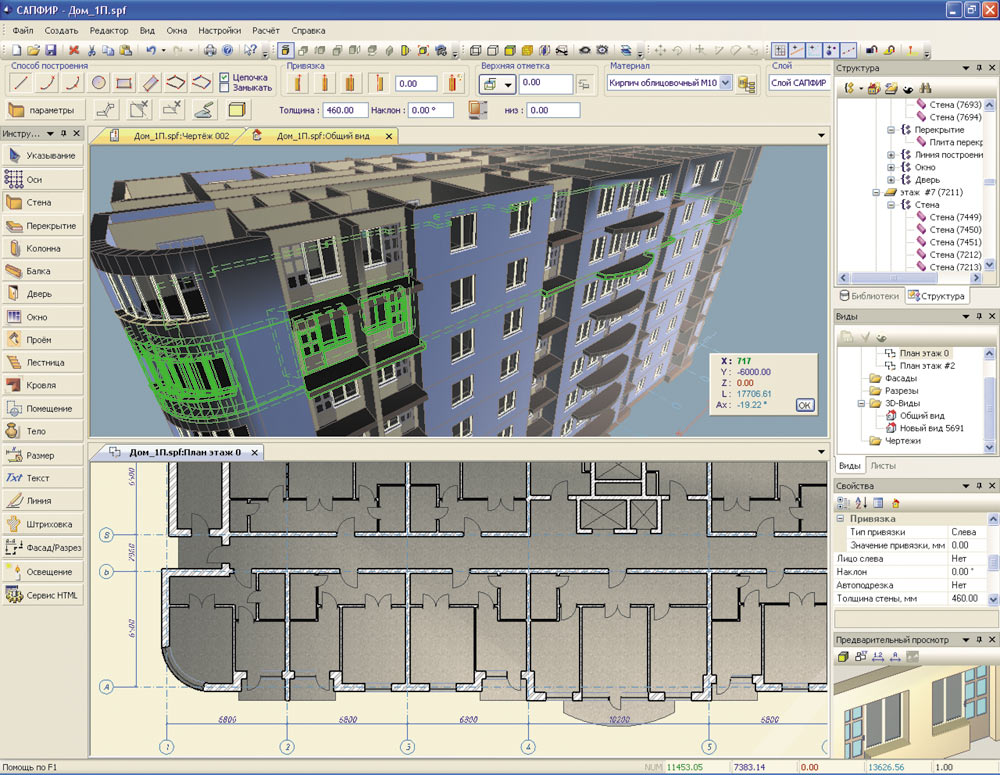
*Изменить цвет стены (и других элементов) можно только в трехмерном режиме!
Расстановка оборудования и модулей кухни
После настройки помещения, приступим к непосредственному проектированию нашей кухни.
- 1 Ставить кухню мы будем вдоль длинной стены, учитывая принципы проектирования, которые я описывал в пошаговом руководстве по созданию проекта дизайна кухни без дизайнера. В данном случае расположение дверей и окон не важны, так как нам важно понять принцип работы программы.
- 2 Расположение оборудования и техники у нас будет классическое – холодильник >> рабочая поверхность >> мойка >> рабочая поверхность >> плита >> рабочая поверхность. От стены до стены. Вы можете работать как на плане, так и в трехмерном режиме, удобство от смены режимов не страдает. Но, верхние шкафчики удобнее «вешать» все-таки в трехмерной проекции, так вы сможете контролировать высоту навески.
- 3 Идем в верхнее левое меню, где кликаем на пиктограмму с мебелью и выбираем пункт «Furnish» — обстановка.
 Но не обязательно именно на него, из любого пункта мы все равно попадем в меню выбора мебели, оборудования, декоративной обстановки или техники.
Но не обязательно именно на него, из любого пункта мы все равно попадем в меню выбора мебели, оборудования, декоративной обстановки или техники. - 4Из предложенного списка выбираем необходимый нам пункт. Перейдите по разным пунктам, и вы поймете, как это работает. Навигация примерно такая же, как и в среде Windows.
- 5Выбрав нужный нам элемент, нажимаем кнопку «add to project» — и ставим появившуюся модель в нужное нам место в помещении. Привязка объектов осуществляется автоматически. Перемещать или поворачивать модель вы можете с помощью индикаторов, которые подсказывают вам, что делать. При клике на любой объект, можно изменить его размеры (прим. ред. Это не всегда возможно. Например, сделать ширину холодильника меньше 60 см вам не удастся, так как это стандарт ширины).
Кстати, человечек, который стоит в помещении, на самом деле камера и ось аксонометрической проекции. Относительно него мы вращаем трехмерную проекцию и с помощью него выбираем позицию для камеры.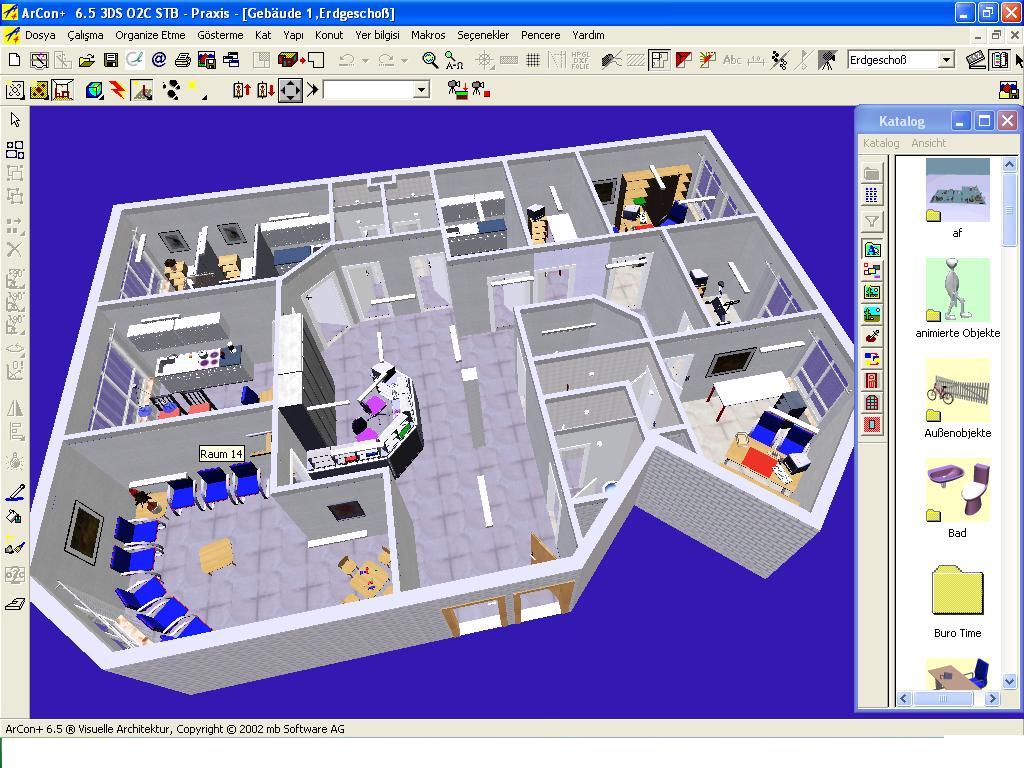
Программа позволяет изменить фактически все на элементах кухни. Можно изменить фасады, их конфигурацию, текстуру и цвет. Так же могут меняться корпус, ручки, остекление, фактуры и т.п. вещи. Какой-либо предмет можно заменить на любой другой с помощью функции «replace» — замена.
Вывод результата
После того, как вы отстроили кухню и посмотрели, как она выглядит, можно сделать три визуализации фото-качества или, как говорят в среде профессионалов, – сделать рендер.
К сожалению, на каждый проект вы сможете сделать всего 3 рендера разрешением 640х360 px. За большее разрешение нужно заплатить. Но для презентации и визуализации кухни этого вполне хватит.
Более того, можно делать скриншоты – это картинки с текущего изображения, и панораму в 360 градусов.
К сожалению, вывести какую-либо другую информацию, как-то: размеры модулей, спецификации, метраж, нельзя. Это платные функции, так как тот набор мебели и аксессуаров, которые вы вставляете в проект, это вещи которые можно купить через этот сайт.
Плюсы программы:
- Обширная база модулей
- Изменение размеров модулей
- Подробное редактирование элементов
- Фотовизуализация проекта
- Реплейс объектов
- Хорошее представление в 3d
Минусы:
- Множество платных функций
- Слабые привязки объектов
- Затрудненная навигация
- Нельзя проставить размеры
- Нет вывода подробных результатов
Kitchenplanner.ikea.com
Регистрация и создание нового проекта
- Когда мы попадаем на сайт, то даже не обязательно проходить регистрацию. Регистрация хоть и стандартная, иногда возникают трудности при введении пароля (внимательно прочитайте, что от вас нужно).
- Если же не хотите тратить время на регистрацию, то можете сразу приступить к работе, нажав кнопку «Create a new design» — создать новый проект. На этом подготовка к работе завершена, вы можете сразу начать проектировать вашу кухню. Кстати, у программы есть довольно обширная справка, хоть и на английском, но очень понятная (попасть на нее можно только с англоязычной версии сайта).
 Обратиться вы к ней можете в любой момент, просто нажав пиктограмму со знаком вопроса в верхнем правом углу. Поэтому останавливаться на подробном рассмотрении меню, мы не будем. Оно интуитивно понятно, и в общем, повторяет множество программ по своей структуре. Собственно, а что мы хотим от Икеи, если их девиз — это простота.
Обратиться вы к ней можете в любой момент, просто нажав пиктограмму со знаком вопроса в верхнем правом углу. Поэтому останавливаться на подробном рассмотрении меню, мы не будем. Оно интуитивно понятно, и в общем, повторяет множество программ по своей структуре. Собственно, а что мы хотим от Икеи, если их девиз — это простота.
Работа с программой
Важно: программа «заточена» на работу только с кухнями фирмы «Ikea» и с их собственными дизайнами.
- 1 Окно, в котором вы работаете, как и у многих аналогичных программ, разделено на три части. Меню выбора слева, по центру сама планировка или трехмерная проекция и справа меню редактирования свойств элементов.
- 2 Навигация в программе очень простая: ПКМ ― обзор по сторонам, ЛКМ ― выбор, а зажав колесико мышки мы перемещаем по вертикали и горизонтали. Вы можете передвигаться и с помощью кнопок на клавиатуре и нижнего навигационного меню. Эта панелька с черными пиктограммами позволяет упростить навигацию.
 Например, нажав на «домик», программа возвращает вас к исходному стандартному виду камеры – удобно.
Например, нажав на «домик», программа возвращает вас к исходному стандартному виду камеры – удобно. - 3 Нажимая на элементы в левом меню, можно раскрыть панель выбора снизу, где при наведении на элемент он увеличивается в размере и можно посмотреть на него более детально. А выбрав сам элемент, можно отредактировать его свойства в выпадающем меню справа.
- 4 Обратите внимание на вкладку в левом меню выбора «Изменить все». С помощью этого меню вы можете изменить в готовом проекте сразу все элементы, без потребности выбирать их каждый в отдельности.
- 5 Вверху находится выпадающее меню, которое отвечает за сохранение, печать и копирование проекта и элементов. Стандартная менюшка для всех типичных программ.
Расстановка оборудования
Начиная расставлять оборудование мы возьмем самый простой пример для разбора программы, классическую расстановку – холодильник >> рабочая поверхность >> мойка >> рабочая поверхность >> плита >> рабочая поверхность. От стены до стены.
От стены до стены.
Вы можете работать как на плане, так и в трехмерном режиме, удобство от смены режимов не страдает. Если вы уверены в своих силах, можете сразу ставить модули, которые вы начертили на листке ранее и вообще идти сразу по чертежу, не размениваясь на пробник.
У вас уже есть квадратное помещение, размеры и высоту которого вы можете поменять на лету.
Через меню слева, вы можете выбрать конфигурации комнат, например угловые или трапециевидные. Из этого же меню можно подтянуть все необходимые элементы для кухни.
После того как вы определились с размерами помещения, начинаем его наполнять. Мы вставляем нужные нам окна и двери. Программа автоматически вставляет их в стены, ваша задача только переместить их в нужное место и выставить размеры.
Давайте выберем в меню «kitchen» и вставим все по порядку.
Технику выбираем в разделе «бытовая техника», все остальное в соответствующих разделах. В меню можно сразу увидеть все необходимые секции и даже их размеры, которые проставляются автоматически.
Подскажу вам алгоритм работы, дабы не скакать по разным пунктам в меню.
- 1 Сначала ставим только технику которая устраивает нас по размерам,
- 2 Потом тумбы и верхние шкафы.
- 3 Причем просто кидайте их на план как придется, а потом всё расставите в нужном порядке. Так вы сэкономите время на поиски нужных элементов.
Не удивляйтесь, если программа будет подтормаживать или долго «думать», дело в том, что все модули и техника вставляются с собственной фурнитурой, которую вы можете изменить.
Программа имеет «умную» привязку, то есть сама рассчитывает, к какому элементу и на какой высоте присоединить следующий модуль. Более того, она показывает зеленым цветом, где должно быть его место.
Вообще изменить можно абсолютно все, кроме размеров, так как они соответствуют модулям принятым в Икее, не забываем об этом. Возможно, это создаст некие неудобства для вас. Правда размеры, в большинстве своем, все равно соответствуют общепринятым.
Программа даже позволяет просмотреть «внутренности» ваших шкафов в реальном времени и изменить наполнение если нужно (от ручек и петель до цвета плинтуса).
Просто выделите любой модуль и пройдитесь по его характеристикам в меню слева. Опробуйте смену фасадов, фурнитуры, цвета и т.п.
Вывод результата
Даже если вы не регистрировались, вы можете сохранить ваш результат в PDF, в котором будет:
- Внешний вид вашей кухни
- Общая цена
- Развертки всех стен с размерами
- Планировка
- Наполнение модулей с полной спецификацией оборудования и фурнитуры
Правда качество разрешения самого файла не очень высокое. Размеры прочитать трудно. Поэтому лучше его распечатать (качество видимости будет выше). Распечатать можно в PDF формат.
Обратите внимание, что чем больше кухня, тем дольше будет составляться финальный файл. Иногда это можете занять больше минуты-двух.
Плюсы этого онлайн-конструктора:
- Удобный в управлении
- Обширная база модулей с фурнитурой и наполнением
- Подробное редактирование элементов
- Мощный вывод результатов в PDF
Минусы:
- Только продукция IKEA
- Плохое качество вывода результатов
- Нет фото-визуализации
- Нет функции замены объектов
Kitchenplanner. net
net
Регистрация
Для начала работы в программе, регистрация не требуется, что есть плюс. Вы можете сразу начать работать, нажав на кнопку «Запустить программу планировки кухни», если выберете русский язык в меню слева.
После этого вы попадаете в среду проектирования. Она практически такая же, как и в предыдущих программах, с небольшими различиями. Этот онлайн-конструктор максимально простой для неискушенного пользователя. Открывается в новом окне браузера.
Для справки: эта программа продается в качестве модуля для любых сайтов по продаже кухонь, поэтому может вам повстречаться с некоторыми отличиями от оригинальной версии, которая рассматривается в этой статье.
Работа с программой
Принцип работы с чертежом практически не отличается от программ подобного рода.
- 1 Окно разделено на 3 равных части.
- 2 Слева ― основное меню выбора, через которое вы делаете общий и конечный выбор модулей, мебели и других продуктов. Довольно просто и понятно, а главное быстро.

- 3 Объекты автоматически вставляются в среднее окно с чертежом. Увы, они вставляются наобум и вам придется постоянно корректировать их местоположение либо на плане, либо в трехмерной проекции.
- 4 Привычная кнопка для перехода из режима плана в трехмерный появляется только если вы находитесь во вкладке «Добавить кухонную мебель», в остальных вкладках ее нет. Также переход в трехмерный режим осуществляется автоматически при переходе во вкладку «Дизайн», и обратно в режим плана при переходе в другие вкладки меню. Возможно, кому-то покажется это более удобным.
- 5 Правая панель возникает при выборе конкретного элемента на чертеже и в ней можно отредактировать его характеристики. Внизу есть панель навигации по чертежу, а сверху ― панель отмены предыдущих действий.
Расстановка оборудования и модулей кухни
- 1 Вам сходу предлагают квадратное помещение, размеры которого вы можете поменять вручную или на чертеже, или изменить конфигурацию с помощью шаблона.

- 2 После того как вы адаптировали помещение под ваш проект, нужно вставить окна и двери. Попытайтесь это сделать, и вы удивитесь, но программа практически не имеет привязок. Окна и двери, да и вообще все объекты привязываются «почти» автоматически. Только нужно уловить этот момент.
- 3 Нужно отметить, что в трехмерном режиме редактирования, сделать что-либо с элементами нельзя. Ни передвинуть, ни поднять. Трехмерный режим тут просто для просмотра и отображения изменений в самом элементе. Например, фасадов.
- 4 При выборе кухонного элемента, можно сразу же выбрать его стандартный модульный размер, который как правило кратен 5-10 см. Изменить вручную, под себя, нельзя. Все элементы автоматически привязываются к ранее выбранному модулю. Все модули можно изменять или преобразовывать в другие. Приятно, что автоматически проставляются размеры. Правда, только на плане.
В режиме «Дизайн» можно применять изменения ко всей кухне сразу, не выбирая поэлементно: поменять ручки, дизайн фасада, цвет столешницы.
К сожалению, в наборе элементов присутствует только кухонный набор и техника. Ни столов, ни стульев, ни каких-то других аксессуаров тут нет. Возможно их могут добавлять те, кто купит программу для своего сайта.
Вывод результата
У этого онлайн-конструктора отсутствует вывод в виде PDF или фото-визуализации.
Вы просто можете полюбоваться вашей кухней в трехмерном формате. Опять же, скорее всего это ограничение оригинальной «голой» версии программы. Но, вы можете распечатать проект из меню браузера или просто сделать скриншот.
Не следует пользоваться функцией «Получить предложение», так как скорее всего вам никто не ответит, или придет предложение купить программу. Эта функция привязывается непосредственно к сайту магазина, куда эта программа встроена.
Плюсы программы:
- Не требует регистрации
- Удобная в управлении
- Автоматически проставляет размеры
- Обширная база фасадов и фурнитуры
- Можно сохранять проект через почту
- Реплейс обьектов
Минусы:
- Ограниченная база моделей для проекта
- Слабые привязки
- Невозможность редактирования в 3d
- Нет фото-визуализации и вывода проекта в PDF
Prodboard
Регистрация
Мощная и функциональная программа. В нашем обзоре она будет показана на примере сайта mebelshara.ru/planner. Привязка именно к этому сайту — случайна.
В нашем обзоре она будет показана на примере сайта mebelshara.ru/planner. Привязка именно к этому сайту — случайна.
Как можно догадаться, этот онлайн-конструктор используется магазинами для встройки в собственные сайты, для того, что пользователь смог отстроить кухню и тут же ее заказать через сайт, напрямую. Поэтому, желательна регистрация в системе того магазина, с которым вы работаете (регистрация напрямую влияет на функциональность программы и вывод результатов).
Но, сама программа не требует регистрации, не нужно ничего заполнять для старта. Вы сразу можете начать в ней работать, тем более она русифицирована. Кстати, многие сайты уже размещают свои проекты кухонь при начале работы, что немного упрощает представление о том, с чем вы столкнетесь.
Старт проекта
Окно работы этого онлайн-конструктора кухонь разбито на три части, как и во многих других аналогах.
Структура довольно логична:
- Слева находится меню выбора модулей, просмотр цвета и фактуры фасадов, настройки графики и комплектацию кухни.

- Справа находится панель функций отображения проекта: режим проекций, анимация, полноэкранный режим и др.
Стоит отдельно рассказать о режиме проекций, так как он довольно обширный. Да, отдельные функции могут присутствовать в других программах, но только в этой есть такая штука как “слои”.
Он позволяет временно отключать ненужные элементы проекта для более быстрой работы, например, декор, или закрепить определенную мебель, чтобы случайно ее не сдвинуть. Также полезно при формировании отчета, дабы ненужные элементы в нем не отображались, например стол или стулья.
В средней части онлайн-конструктора, расположено рабочее пространство, в котором мы и будет проектировать нашу кухню.
Естественно, у нас есть различные режимы проекций, навигация по окну которого происходит с помощью мыши или клавиатуры:
- ПКМ отвечает за ориентирование вокруг оси
- ЛКМ отвечает за перемещение вправо, влево и вверх
- Нажатие на колесико позволяет приближать или отдалять изображение.
 Правда колесико можно просто прокручивать, функция будет та же самая.
Правда колесико можно просто прокручивать, функция будет та же самая.
Обратите внимание на настройки графики!
Иногда, особенно на слабых компьютерах, изображение может сильно «тормозить». Если проект у вас с трудом крутиться, а компьютер долго думает над вставкой объекта, то вам следует отключить все настройки теней, сглаживания и другие функции, которые влияют на производительность.
На картинках видна разница между максимальными настройками и отключенными.
Наполнение кухни
Настройка размеров комнаты осуществляется быстро, но вам недоступны конфигураторы помещения. Вместо этого есть дополнительные элементы конструкций, которые можно вставить для создания своей конфигурации – балку или стену к примеру.
Сразу нужно обратить внимание на выбор модулей для кухни.
Так как программа привязана к магазину, выбор модулей ограничен набором для определенных коллекций кухонь, которые представлены у того или иного конкретного производителя. Это еще говорит и о том, что некоторые дизайны фасадов, их цветовые решения, возможно будут недоступны. Но это не должно вас пугать.
Это еще говорит и о том, что некоторые дизайны фасадов, их цветовые решения, возможно будут недоступны. Но это не должно вас пугать.
Сама расстановка модулей очень проста и удобна.
Автоматические связки модулей отзывчивы, а корректно поставить их вам помогут подробные привязки от капитальных элементов, которые можно вводить вручную.
Ни один из онлайн-конструкторов, рассмотренных в этой статье, таким функционалом не обладает!
Вы можете абсолютно точно настроить высоту навески вытяжки, или сформировать фартук.
Модули имеют собственную анимацию. Их можно открыть и посмотреть наполнение. Но, менять наполнение нельзя. Возможно, что у других производителей это можно будет делать, но в оригинале ― увы.
Кухонные модули обладают широкими настройками относительно выбранной коллекции производителя. Есть функция быстрой замены.
Поменять одновременно всю кухню на какой-то другой дизайн нельзя.
Вывод результата
Вывод ваших чертежей и внешнего вида кухни доступен в PDF формате только после регистрации на сайте.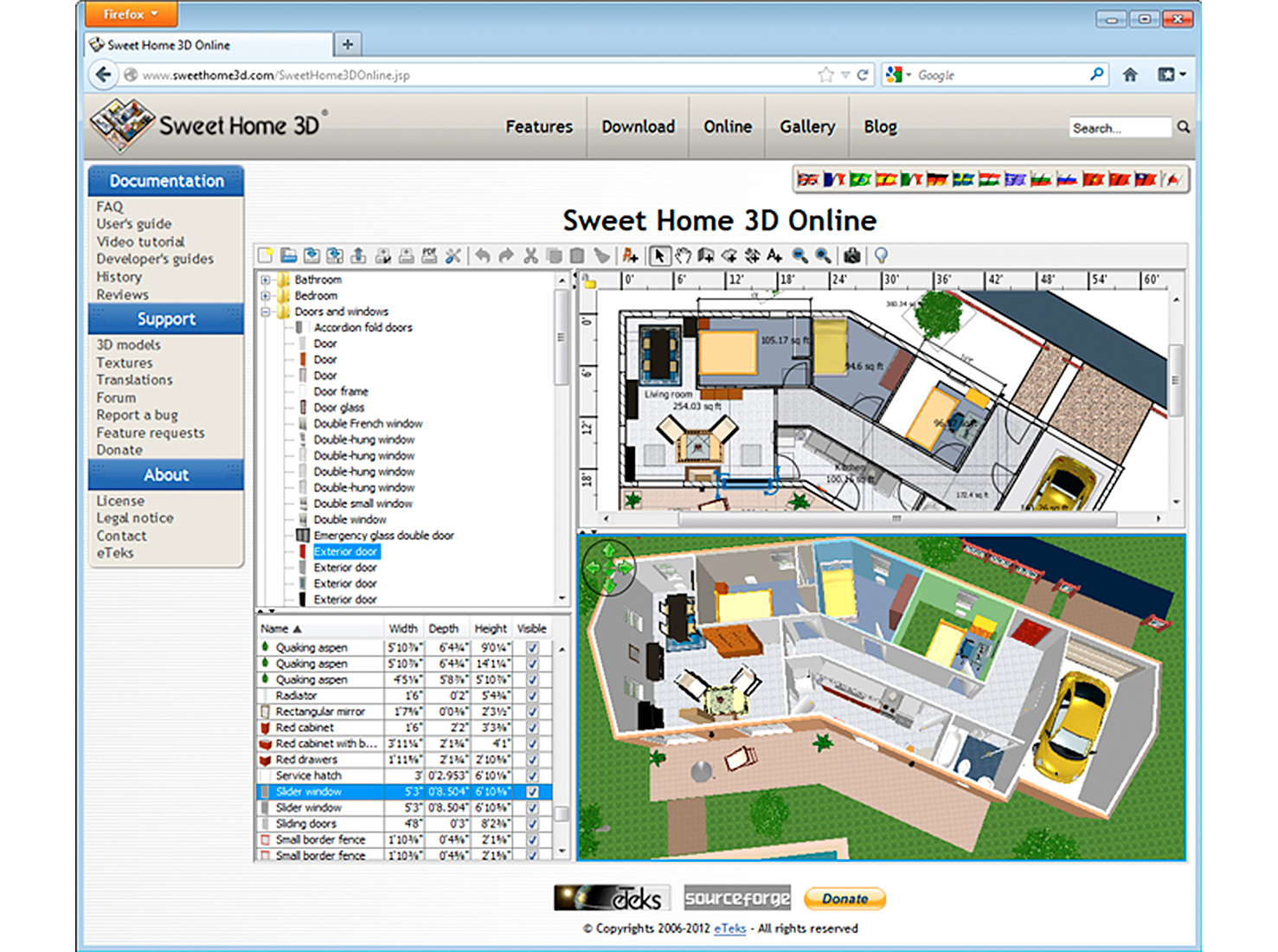
Отчет получается подробным и формируется из внешнего вида кухни, необходимых чертежей с размерами модулей и их спецификацией.
Кстати, ваш проект временно сохраняется даже если вы не зарегистрированы.
Плюсы программы:
- Не требует регистрации
- Удобная в управлении
- Автоматически проставляет размеры
- Реплейс объектов
- Обширные настройки графики
- Работа со слоями
Минусы:
- База моделей привязана к коллекциям магазина
- Нельзя изменять размеры модулей
- Нет фотовизуализации
- Тормозит при высоких настройках сглаживания
Bplanner.me
Регистрация
Одна из самых мощных программ в нашем обзоре. Как вы догадались, этот онлайн-конструктор также используется кухонными интернет-магазинами для встройки в собственные сайты, для того, чтобы пользователь смог спроектировать кухню и тут же посмотреть ее стоимость и заказать. Но, в отличии, например от той же Kitchenplanner. net ― ее нельзя запустить отдельно, поэтому работать придется через сайт, где эта программа уже вмонтирована.
net ― ее нельзя запустить отдельно, поэтому работать придется через сайт, где эта программа уже вмонтирована.
Не требует регистрации, не нужно ничего заполнять ― вы сразу можете начать в ней работать, благо она полностью русифицирована.
Начало работы
Окно онлайн-конструктора разделено на два поля: меню выбора слева и трехмерная проекция. Третье поле появляется справа при редактировании элементов. Меню выбора расширяемое, в нем можно просмотреть выбираемые элементы.
Вверху расположено меню общего управления проектом, в котором помимо стандартных команд есть несколько интересных функций. Например, режим отображения «в контурах», а также настройка отображения размеров.
Есть также режим «развертки стен», где вы можете увидеть вашу кухню по выбранной осевой проекции.
Кстати, программа сохраняет ваш проект прямо на компьютер, и в любой момент вы можете его открыть (поддерживается сохранение проекта в формате obj). Этот формат можно открыть в любом профессиональном дизайнерском программном пакете типа 3ds Max или специализированных пакетах для мебельщиков (к примеру, Pro100).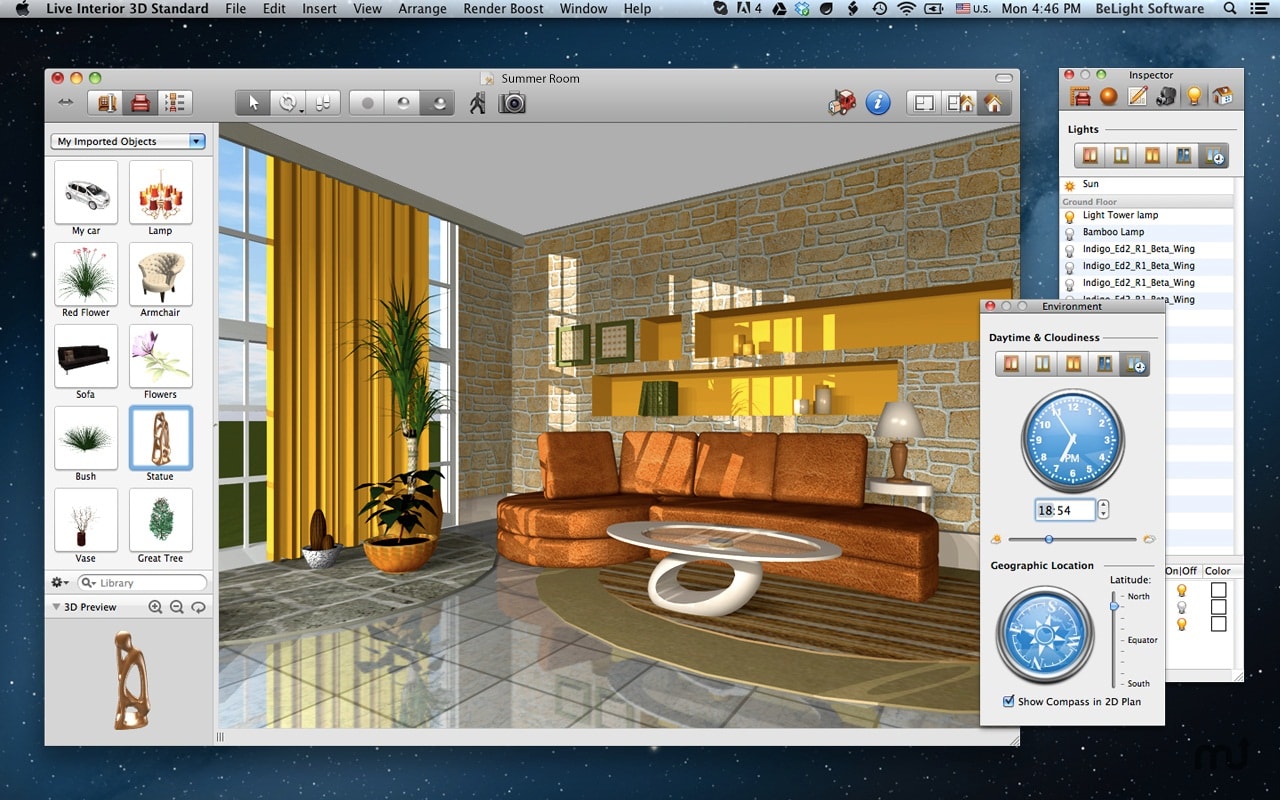
Снизу расположена панель навигации, хотя можно передвигаться и с помощью мышки или стрелочек на клавиатуре. Правее есть кнопка, которая раскрывает каталог материалов, которые использованы в вашем проекте.
Очень интересно реализована система выбора функций редактирования элемента, в виде кольца с пиктограммами, где вы можете выбрать свойства объекта, скопировать, удалить его или перекрасить.
Кстати, у кухонных элементов много различных свойств, которые можно изменить. Это не только форма и цвет фасадов, а наполнение самих модулей.
Все размеры в программе расставляются автоматически. Причем абсолютно на всех проекциях, что очень удобно при контроле действий и распечатке.
Если вам что-то непонятно в программе, всегда можно заглянуть на официальный сайт и найти там обширное описание функций и даже посмотреть обучающее видео.
Расстановка оборудования и модулей кухни
Установив параметры вашего помещения, вы можете приступить к наполнению кухни бытовой техникой и модулями. К сожалению, изменить каким-то образом конфигурацию помещения нельзя. Выборов шаблона конфигураций тоже нет. Поэтому только прямоугольная конфигурация.
К сожалению, изменить каким-то образом конфигурацию помещения нельзя. Выборов шаблона конфигураций тоже нет. Поэтому только прямоугольная конфигурация.
Также нужно установить общие параметры вашей кухни, которые вынесены в отдельный пункт меню – толщина столешницы, высота цоколя и высота фартука. Зачем так сделано, не совсем понятно, так как эти параметры в кухнях либо стандартизированы и выбираются в зависимости от производителя, либо рисуются в зависимости от конфигурации кухни, если говорить о фартуке.
Далее, методом выбора модулей мы вставляем их в проект. Тут фантазия может разгуляться, так как действительно есть из чего выбрать. Мало того, каждый модуль можно изменить как вам угодно, даже общие размеры.
Не нужно стремиться тут же изменить дизайн фасадов или их цвет. Вы это можете сделать для всей кухни разом воспользовавшись функцией «материалы», которая изменяет буквально все. Правда, почему-то в отдельную позицию вынесены ручки. Нужно отметить, что мойки, почему то представлены только в двухмерном виде как текстуры, что является минусом.
Вы можете включать и выключать «освещение». Сделано это для лучшего восприятия вашего проекта.
Не забудьте, что можно открыть все модули, для просмотра их внутреннего наполнения.
Вывод результата
Во-первых, вы можете сделать скриншоты вашей кухни, воспользовавшись иконкой рисунка в верхнем меню. Сохраняет то, что изображено в данный момент у вас на экране, в вполне приемлемом разрешении 1200х700 px.
Во-вторых, можно распечатать все в PDF. Как и в случае с планировщиком от Икеи, на выводе вы получаете все необходимые чертежи с развертками стен и размерами, а также спецификацией. Правда работает такой вывод только при регистрации на сайте производителя мебели.
Увы, рендеринг или фотовизуализация тут не предусмотрены. Правда учитывая, что проект можно сохранить в формат obj, то можно заказать эту услугу у профессионального дизайнера.
Плюсы программы:
- Удобная в управлении
- Обширная база модулей с фурнитурой и наполнением
- Подробное редактирование элементов
- Мощный вывод результатов в PDF
- Сохранение в отдельный файл
- Экспорт в формат .
 obj
obj
Минусы:
- Вывод в PDF доступен только после регистрации
- Программа встроена в сайт магазина
- Нет фотовизуализации
- Мелкие огрехи при проставлении размеров
- Нет шаблонов конфигурации помещения
- Плохие текстуры материалов
Заключительное слово
Подводя итоги сравнения, вынуждены отметить, что не существует идеального онлайн-конструктора для проектирования дизайна кухни. Каждая из рассмотренных выше программ имеет свои преимущества и недостатки, но все они заслуживают внимания и могут существенно облегчить вам работу над проектированием кухни и не только.
Только самостоятельно начав работу с одним из этих проектировщиков ― вы поймете подходит ли она вам и вашим задачам или нет.
Как говорится ― «лучше один раз попробовать самому, чем сто раз прочитать о том, как пробовали другие».
Если у вас есть опыт работы с другими программами для планировки и проектирования кухни, пожалуйста, поделитесь с нами в комментариях!
Лучшие инструменты визуализации данных 2021 года: программное обеспечение и приложения для анализа бизнеса
Лучшие инструменты визуализации данных упрощают передачу и понимание информации, которая может быть полезна для ряда ИТ-задач и операций.
Лучшие инструменты и приложения для визуализации данных
Вместо того, чтобы сталкиваться со стенами данных, простые диаграммы могут быстро предоставить ключевую информацию таким образом, чтобы ее могли легко понять различные заинтересованные стороны.
Это особенно верно для целого ряда процессов, от презентаций до рабочих процессов, до управления проектами и бизнес-аналитики, каждый из которых может быть лучше, если использовать более качественные диаграммы и диаграммы для визуального представления информации.
В конечном итоге визуализация предоставит четкие индикаторы тенденций на основе существующих данных или представит важную информацию, такую как основные задачи или назначения в процессах управления.
Ключ к визуализации — это простота презентации, независимо от того, как она применяется, и хотя существуют отраслевые приложения визуализации, мы представим то, что мы считаем лучшими инструментами и приложениями визуализации данных, доступными в настоящее время.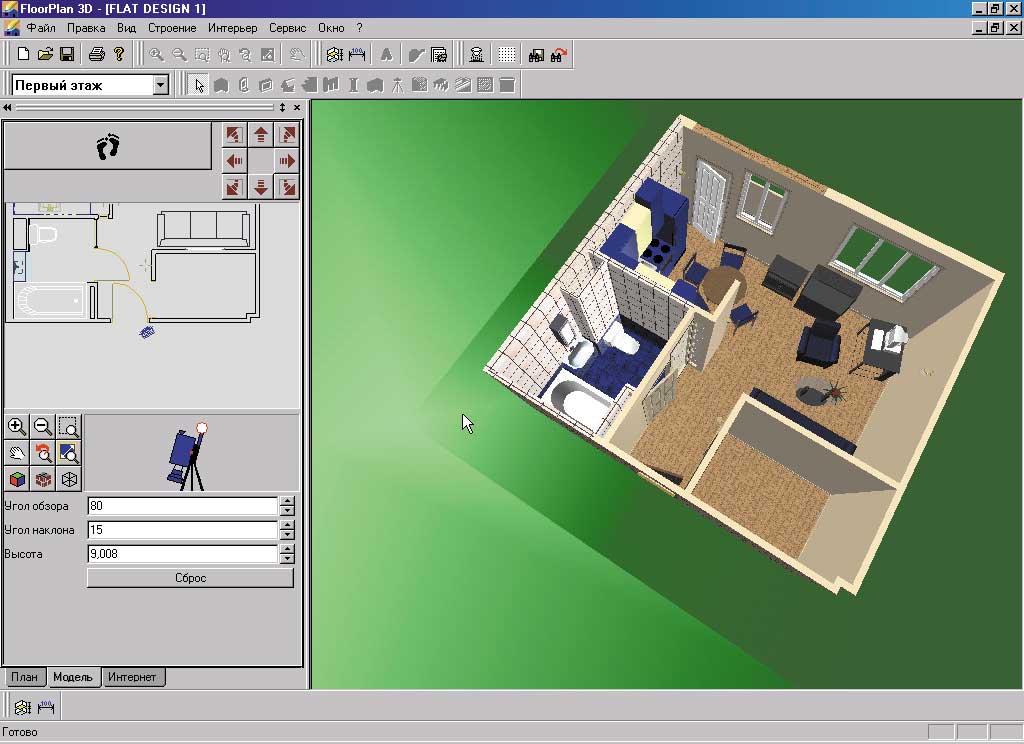
- Tableau
- Quire
- Casual
- Wrike
- Targetprocess
1.Tableau
Лучшая визуализация бизнес-аналитики
Причины для покупки
+ Мощный набор инструментов + Комплексная визуализация + Локальные и облачные решения
Причины, которых следует избегать
-Дорогие
Мы рассмотрели, как визуализация может помочь с общие приложения для повышения производительности и управления, но именно с бизнес-аналитикой и большими данными визуализация данных действительно вступает в свои права, и именно здесь Tableau оказывается наиболее сильным.
Tableau предлагает ряд различных программных инструментов для визуализации данных, начиная с Tableau Creator, который поддерживает как настольную, так и онлайн-версию для отдельных лиц, что позволяет обрабатывать данные для вывода визуализированной аналитики.
Существуют также версии для групп и организаций, как автономные, чтобы обеспечить интеллектуальный анализ данных с визуализацией и интерактивными панелями мониторинга, а также есть версия для обработки аналитики в реальном времени с помощью существующих программных приложений.
В целом Tableau представляет собой мощный аналитический инструмент для создания всевозможных полезных диаграмм и графиков, которые упрощают обмен идеями и ответами на вопросы с заинтересованными сторонами разного уровня.
(Изображение предоставлено: Quire)2.Quire
Все, что вам нужно, и ничего более
Причины для покупки
+ Простой и знакомый пользовательский интерфейс + Канбан или формат списка + Быстрое визуальное представление прогресса
Причины, которых следует избегать
-Нет диаграмм Ганта
Если вам нужно для управления и визуализации проектов, но не требующих расширенных функций, которые не нужны и загромождают управление проектами, Quire может быть вашим предпочтительным инструментом.
Quire работает, позволяя вам отображать задачи и мысли в простом формате списка дел, который можно легко переупорядочивать и назначать членам команды.После того, как задачи были определены в приложении, вы можете визуально организовать и назначить эти задачи с помощью доски Канбан, встроенной в систему. Программное обеспечение позволяет легко переключаться между списками задач и доской Канбан по мере необходимости.
Программное обеспечение позволяет легко переключаться между списками задач и доской Канбан по мере необходимости.
Прелесть Quire заключается в том, что он также предлагает ряд визуальных представлений вашего списка задач, из которых вы можете выбирать, включая круговые диаграммы, сводки проектов и графики. Здесь есть все основные визуальные представления, за исключением диаграмм Ганта, которые наносят удар по этой платформе.
Тем не менее, в целом Quire предлагает оптимизированный интерфейс управления проектами, в котором достигается баланс между простотой и мощностью.
Пять лучших визуализаций для управления большими программами
Люди используют изображения для более быстрого понимания, а с современными инструментами PM для сбора данных и передовыми технологиями визуализации для их визуализации теперь у нас есть более быстрый и легкий доступ к значению данных, чем когда-либо прежде, по доступным ценам. намного меньше, чем экономия, которую они производят.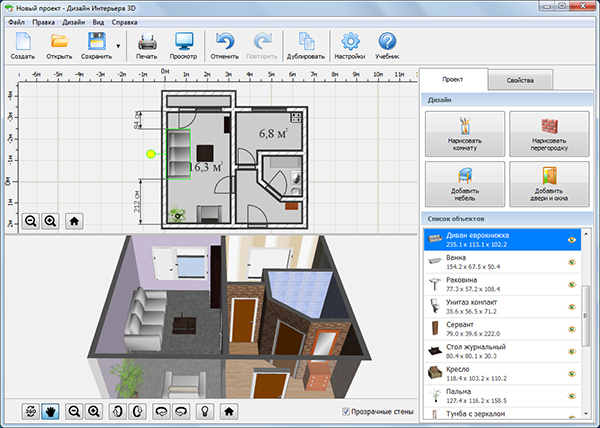
Убедить руководителей, заинтересованных лиц и членов команды в том, что проблема требует корректирующих действий, всегда является сложной задачей для любого руководителя программы или проекта. Время не на вашей стороне, и часто вам предстоит нелегкий подъем на чужую когнитивную гору. Как убедить скептически настроенных зрителей в решении или действии на основе потенциально ненадежных данных?
Ниже приведены пять визуализаций, которые помогут вам рассказать свою историю; от того, что говорится в бюджете о приоритетах, до того, как выполняется портфель.
Ватерлиния
Waterline помогает менеджерам программ обмениваться мнениями по поводу реальности бюджета и помогает сосредоточить команды на наиболее ценной работе. Все, что выше ватерлинии, можно сделать в рамках текущего бюджета, все, что ниже линии, — нет. Это отличительная черта современного управления портфелем: взвешивание приоритетов для прозрачного соответствия между драйверами бизнеса и проектами, которые их поддерживают.
Входные данные: Проекты со сметой затрат
Как читать: Над строкой внутри, под строкой нет
Корректирующее действие: определение выравнивания бюджета
Тепловые карты
Тепловая карта, которую легко визуализировать с использованием условного форматирования, обеспечивает то четвертое измерение, которое упускает диаграмма Ганта, и является исключительной при отображении выбросов в массиве чисел.Когда большие данные сбивают вас с толку, и у вас слишком много табличных данных, чтобы поместиться в красивую матрицу, используйте условное форматирование, чтобы обратить внимание на критические пороговые значения.
Это значительно упрощает и ускоряет обмен данными о выделении (и при недостаточном выделении). Полезно иметь хорошо известное измерение времени (месяцы) и порог, подразумеваемый условным форматированием.
Входные данные: ресурсов с оценками доступности или работы по месяцам
Как читать: ищите горячие точки (избыточное выделение) и прохладные точки (недостаточное выделение)
Корректирующее действие: устранение конфликтов ресурсов
Индикаторы портфеля
Красно-желто-зеленые индикаторы на основе формул могут обеспечить отображение отдельных показателей в виде тепловой карты и, если они хорошо структурированы, могут предоставить критически важную систему раннего предупреждения для таких общих показателей, как стоимость, график и трудозатраты.Ключевые показатели эффективности могут быть выражены относительно статической контрольной точки, такой как базовая линия, и наиболее полезны, когда они показывают превышение в процентах. Легко привлекая внимание читателя к отклонениям, они помогают ускорить преобразование проблем в решения.
Входные данные: Проекты с ключевыми показателями эффективности
Как читать: ищите красные и желтые КПЭ
Корректирующее действие: адресная стоимость, работоспособность или график работ
Матрица рисков
Самое замечательное в дисциплине управления проектами состоит в том, что в ней есть протокол для действий, которые идут не так, как надо.Проблемы присутствуют очень часто, риски могут быть немного меньше, но они имеют общие данные, такие как владельцы, сроки и, возможно, некоторые финансовые последствия.
Типичная визуализация рисков — это вероятность и воздействие. А с помощью современных пузырьковых диаграмм вы можете добавить удобные размеры и цвет, чтобы сосредоточиться на том, что важно, например на категориях или стоимости. Как и на диаграмме квадрантов Gartner, вверх и вправо находятся те вещи, на которые нужно обращать внимание, с наибольшей вероятностью и наибольшим влиянием.
Входные данные: Риски с вероятностью и воздействием
Как читать: Посмотрите на правый верхний угол матрицы, чтобы увидеть самые большие проблемы
Корректирующее действие: Подготовьтесь к ожидаемому
Диаграмма Ганта
Диаграмма Ганта — это оригинальный визуальный признак скопления. Это горизонтальная гистограмма, которая отображает даты начала и окончания, чтобы показать перекрывающуюся длительность без перекрытия.Добавление вертикального измерения здесь является основным нововведением: построение задач или проектов, избегая проблемы наличия слишком большого количества данных в одном месте, скрывая ключевой момент, когда нам может потребоваться помощь, чтобы сделать все сразу. При некотором искусном форматировании диаграмма Ганта может также отображать проскальзывание, критический путь и другие измерения, но способность понимать перекрытие — ключевой вариант использования этого.
Входные данные: Задачи с началом и концом
Как читать: ищите много полос в одном вертикальном пространстве
Корректирующее действие: устранение конфликтов задач
Матрица использования
| Имя | Цель | Аудитория | Читаемость |
| Ватерлиния | Знайте, какие проекты инвестировать в | Управляющая линия | Руководители включены в портфель) или ниже (не профинансировано) |
| Тепловая карта | Понимание выбросов распределения ресурсов | Менеджеры ресурсов | Обратите внимание на превышение доступности красным цветом |
| Индикаторы портфеля | At-a-glance статус показателя | Руководители | Ищите красные и желтые индикаторы по ключевым параметрам |
| Матрица рисков | Распределение риска по вероятности и влиянию | Руководители проектов | Понимание выбросов вверху и справа от диаграммы |
| Диаграмма Ганта | Визуализируйте перекрытие задач или проектов | Руководители проектов | Сканируйте по вертикали на перекрытие во времени |
Заключительные мысли
Многие организации по управлению проектами практикуют управление проектами на основе данных по простым причинам: инструменты становятся дешевле; дисциплина становится все менее трудоемкой, и данные покажут что-то, что требует корректирующих действий.Использование некоторых из ключевых визуализаций, подобных приведенным выше, поможет вам убедить аудиторию в том, что они могут принимать правильные решения и быстрее продвигать проекты.
визуализация структур данных и алгоритмов с помощью анимации
VisuAlgo — визуализация структур данных и алгоритмов с помощью анимацииPro совет: мы заметили, что вы не авторизованы. Расширяются возможности, доступные только для авторизованных пользователей.В принципе, VisuAlgo можно настроить для и . Учетная запись пользователя VisuAlgo бесплатна, и вы можете зарегистрироваться прямо сейчас.
визуализация структур данных и алгоритмов с помощью анимации
Избранный рассказ: Визуализация алгоритмов одним щелчком мыши
Результат не найден.>
Это английский (по умолчанию) интерфейс для https://visualgo.net . VisuAlgo постепенно превратится в многоязычный сайт. Попробуйте посетить другие версии VisuAlgo, e.г. китайский ; индонезийский ; Русский ; и т. д. (см. статистику , страница ).
В VisuAlgo вы можете использовать свой собственный ввод для любого алгоритма вместо образцов ввода. Попробуйте функцию рисования графиков в этих 6 связанных с графиками визуализациях: Graph DS , DFS / BFS , MST , SSSP , Max Flow и Matching . Вы также можете щелкнуть тег «график» в любом из этих 6 полей визуализации, связанных с графами, или ввести «график» в поле поиска.
Для сравнения 2 связанных алгоритмов, например Kruskal vs Prim на одном графике, откройте 2 страницы VisuAlgo в 2 окнах и сопоставьте их. Нажмите , здесь , чтобы увидеть снимок экрана.
Вы можете визуализировать дерево рекурсии (или DAG, если есть перекрывающиеся подзадачи и применимо динамическое программирование (DP)) ЛЮБОЙ допустимой рекурсивной функции , которая может быть написана на JavaScript. Нажмите , здесь , чтобы увидеть снимок экрана.
VisuAlgo загружается быстро для новых посетителей, но загружается «почти мгновенно» для вернувшихся посетителей, так как мы кэшируем много статического содержимого VisuAlgo 🙂 (пожалуйста, не используйте режим инкогнито или приватного просмотра для сохранения кеша).Более того, если вы зарегистрировали учетную запись VisuAlgo, мы загрузим VisuAlgo в соответствии с вашими предпочтениями после того, как вы войдете в систему .
Каждая страница визуализации имеет «Режим электронной лекции», доступный из верхнего правого угла этой страницы, в котором объясняется структура данных и / или алгоритм, которые визуализируются. Этот режим электронной лекции автоматически отображается впервые посетителям (или не вошедшим в систему) для демонстрации структуры данных и / или визуализируемого алгоритма. Качество режима электронных лекций будет постепенно доведено до уровня лекций классов алгоритмов в Национальном университете Сингапура :).
Пожалуйста, проверьте четыре новейшие функции VisuAlgo: 1). Многоязычие (вам не нужно всегда полагаться на / en язык, если вы не являетесь носителем английского языка), 2). Учетные записи пользователей (для постоянных пользователей доступны интересные перки и настройки, пожалуйста, зарегистрируйте бесплатную учетную запись сейчас ), 3). Гораздо более мощный режим электронной лекции для достижения «стандарта NUS» и 4). Визуализации NP-сложных задач (в настоящее время MVC, TSP и Steiner Tree).
VisuAlgo состоит из двух основных компонентов: страниц визуализации (в настоящее время 23) и компонента онлайн-викторины (в настоящее время 12 и в ближайшем будущем их будет 23).Мы не пишем сценарии для вопросов в онлайн-викторине: O, и все ответы будут оценены практически мгновенно :). Вы можете пройти онлайн-викторину по адресу , наша страница обучения или нажав кнопку «Обучение» в модуле визуализации.
Найдите термин «визуализация алгоритма» в своей любимой поисковой системе, вы видите VisuAlgo на первой странице результатов поиска :)? Следующий уровень: выполните поиск этого термина еще раз, но на своем родном языке (если это не английский). VisuAlgo по-прежнему отображается на первой странице? :).И будьте готовы удивляться: ищите название своей любимой структуры данных или алгоритма, не упоминая ключевые слова «анимация» или «визуализация». VisuAlgo по-прежнему отображается на первой странице? 🙂 :).
VisuAlgo в настоящее время получает около 3000 обращений в день из различных компьютерных наук
|
|
10+ ЛУЧШИХ визуализаторов музыки в 2021 году
- Домой
Тестирование
- Назад
- Гибкое тестирование
- BugZilla
- Cucumber
- Тестирование базы данных
- Тестирование ETL
- Jmeter
- Jmeter
- Jmeter
- Назад
- JUnit
- LoadRunner
- Ручное тестирование
- Мобильное тестирование
- Mantis
- Почтальон
- QTP
- Назад
- Центр качества (ALM)
- RPA
- SAP Testing
- Selenium
- Управление тестированием
- TestLink
SAP
- Назад
- ABAP
- APO
- Начинающий
- Basis
- BODS
- BI
- BPC
- CO
- Назад
- CRM
- Crystal Reports
- FICO
- HANA
- HR
- QM Расчет заработной платы
- Назад
- PI / PO
- PP
- SD
- SAPUI5
- Безопасность
- Менеджер решений
- Successfactors
- Учебники SAP
Интернет
- Назад
- Apache
- AngularJS
- ASP.Net
- C
- C #
- C ++
- CodeIgniter
- СУБД
- JavaScript
- Назад
- Java
- JSP
- Kotlin
- Linux
- MariaDB
- MS Access
- MYSQL
- Node. js
- Perl
- Назад
- PHP
- PL / SQL
- PostgreSQL
- Python
- ReactJS
- Ruby & Rails
- Scala
- SQL
- SQLite
- Назад
- SQL Server
- SQL Server
- UML
- VB.Net
- VBScript
- Веб-службы
- WPF
Обязательно изучите!
- Назад
- Бухгалтерский учет
- Алгоритмы
- Android
- Блокчейн
- Бизнес-аналитик
- Создание веб-сайта
- Облачные вычисления
- COBOL
- Дизайн компилятора
- Назад
- Встроенные системы
- Этичный взлом
- Учебники Excel
- Программирование на Go
- IoT
- ITIL
- Jenkins
- MIS
- Сеть
- Операционная система
- Назад
- Подготовка
- PMP
- Photoshop
- Управление проектами
- Обзоры
Salesforce
- SEO
- Разработка программного обеспечения
- VBA
Big Data
- Назад
- AWS
- BigData
- Cassandra
- Cognos
- Хранилище данных
- DevOps
- HBase
 Придумывайте и создавайте абсолютно любые модели с нашим излюбленным инструментом для моделирования SketchUp Pro для ПК.
Придумывайте и создавайте абсолютно любые модели с нашим излюбленным инструментом для моделирования SketchUp Pro для ПК. Программа соберет для вас ценные атмосферные сведения в контексте вашего проекта.
Программа соберет для вас ценные атмосферные сведения в контексте вашего проекта.
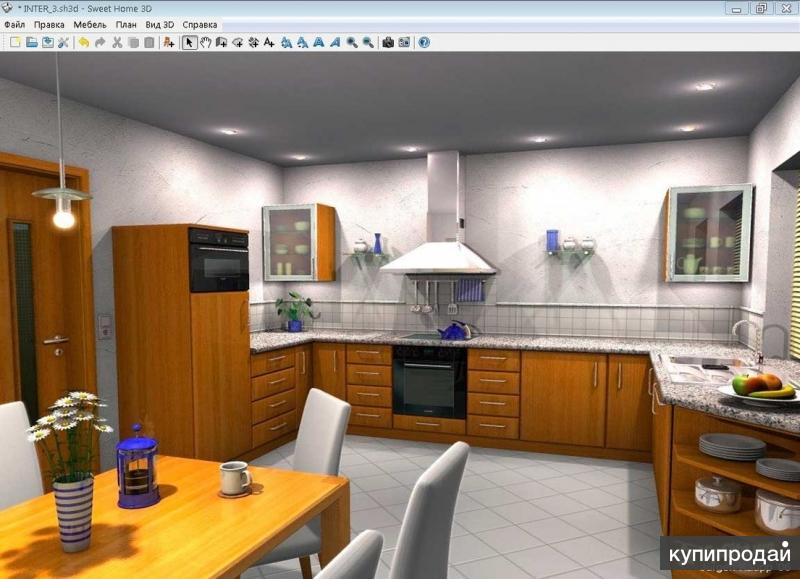
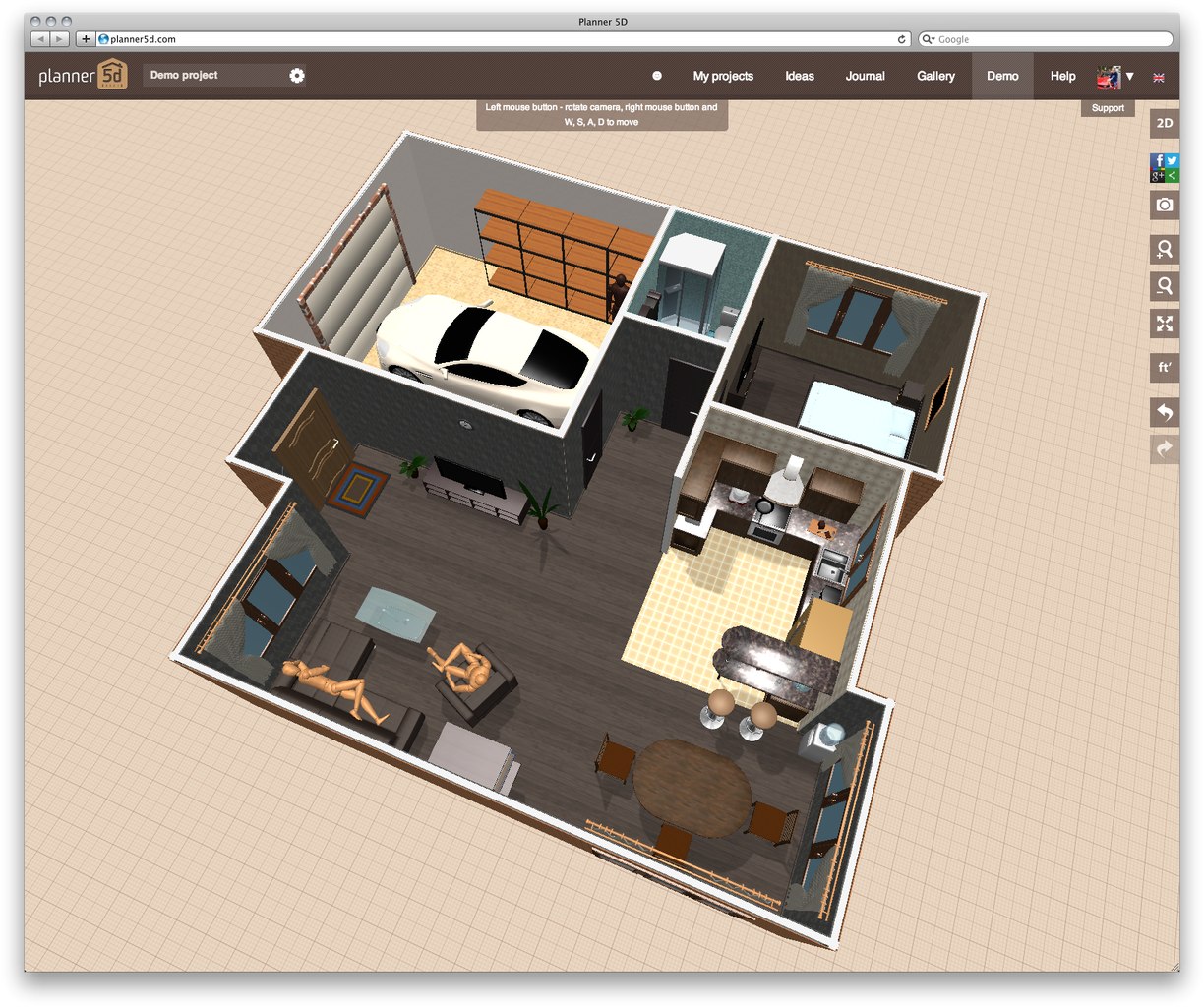 Скачивайте и используйте более 15 000 готовых динамических компонентов в магазине 3D Warehouse.
Скачивайте и используйте более 15 000 готовых динамических компонентов в магазине 3D Warehouse.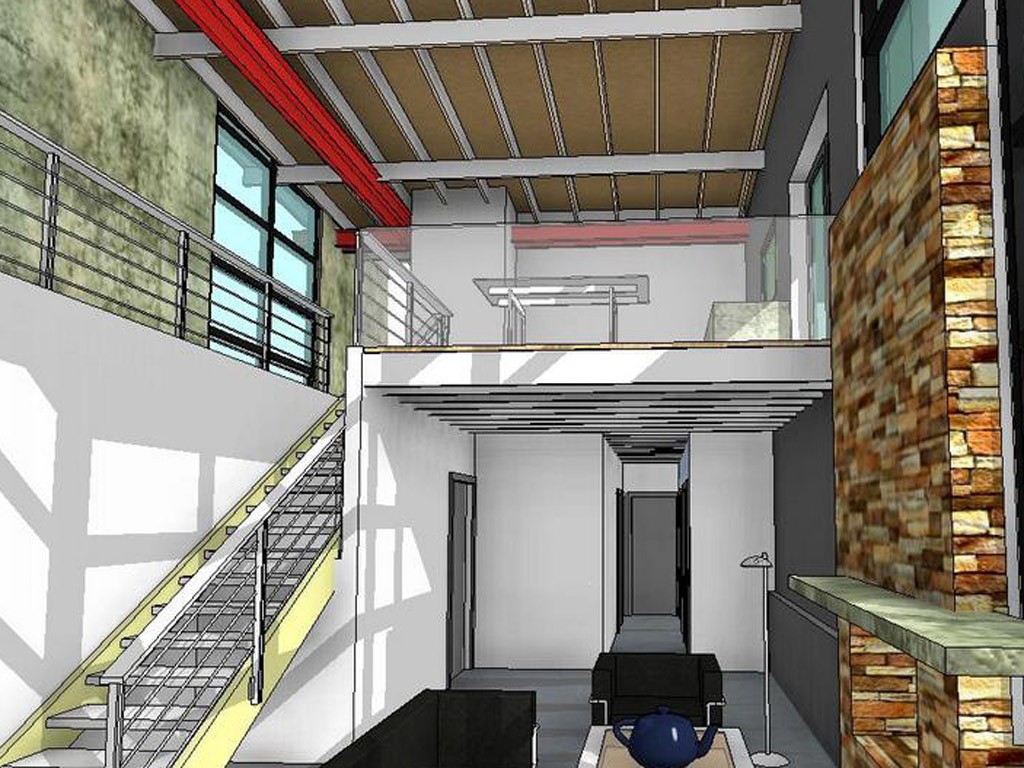

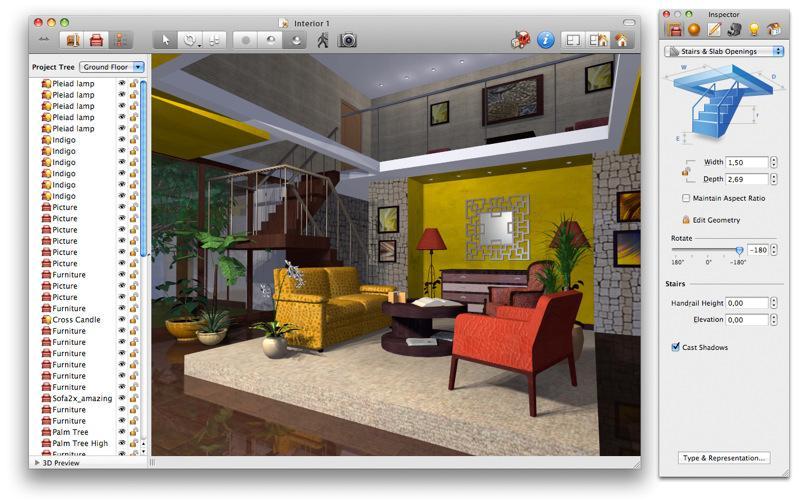
 Еще одна строчка, отсылает чертеж разработчику, и они могут сами отрисовать его. Эта функция платная.
Еще одна строчка, отсылает чертеж разработчику, и они могут сами отрисовать его. Эта функция платная. Но не обязательно именно на него, из любого пункта мы все равно попадем в меню выбора мебели, оборудования, декоративной обстановки или техники.
Но не обязательно именно на него, из любого пункта мы все равно попадем в меню выбора мебели, оборудования, декоративной обстановки или техники. Обратиться вы к ней можете в любой момент, просто нажав пиктограмму со знаком вопроса в верхнем правом углу. Поэтому останавливаться на подробном рассмотрении меню, мы не будем. Оно интуитивно понятно, и в общем, повторяет множество программ по своей структуре. Собственно, а что мы хотим от Икеи, если их девиз — это простота.
Обратиться вы к ней можете в любой момент, просто нажав пиктограмму со знаком вопроса в верхнем правом углу. Поэтому останавливаться на подробном рассмотрении меню, мы не будем. Оно интуитивно понятно, и в общем, повторяет множество программ по своей структуре. Собственно, а что мы хотим от Икеи, если их девиз — это простота. Например, нажав на «домик», программа возвращает вас к исходному стандартному виду камеры – удобно.
Например, нажав на «домик», программа возвращает вас к исходному стандартному виду камеры – удобно. net
net
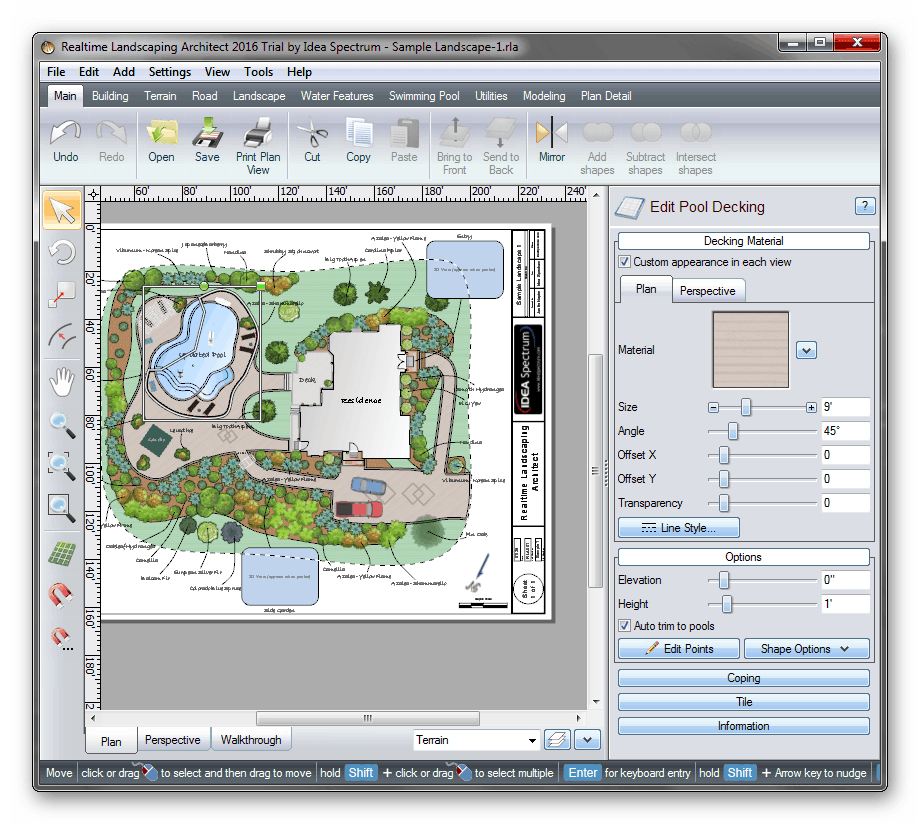
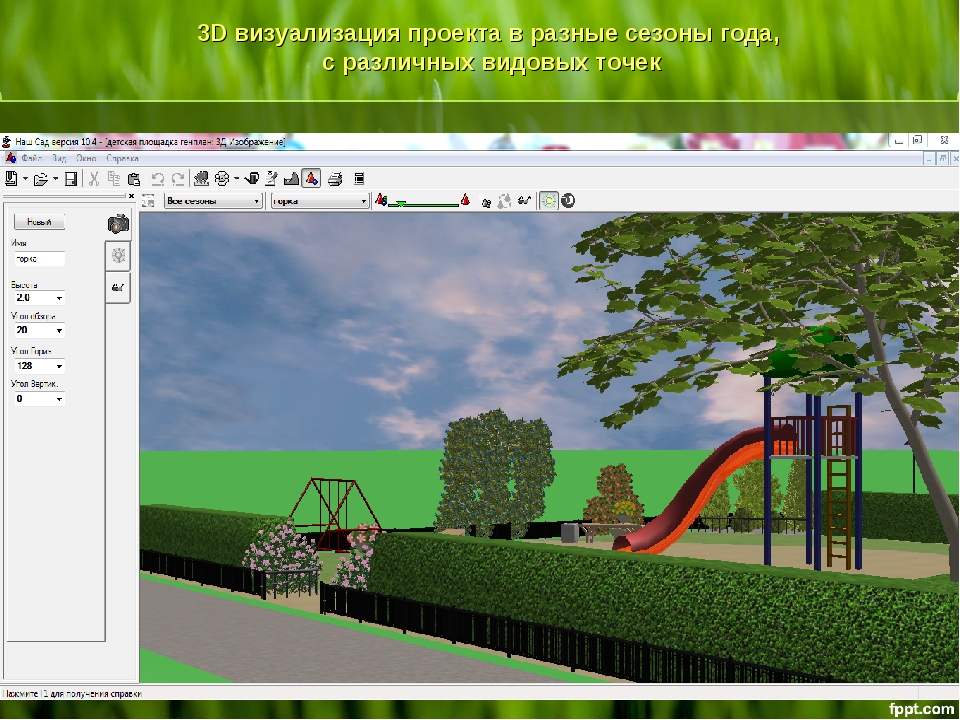 Правда колесико можно просто прокручивать, функция будет та же самая.
Правда колесико можно просто прокручивать, функция будет та же самая. obj
obj